
FC2ブログからWordPressへ移行したいです。
コピペで移行するのはシンドイので、一括で記事を移行するやり方を詳しく教えて欲しいです。
この記事では、こういった疑問・要望にお答えします。
- FC2ブログからWordPressへ移行する全手順【概要】
- FC2ブログからWordPressへ記事データを移行する手順
- FC2ブログからWordPressへ画像データを移行する手順
- FC2ブログからWordPressへ移行後に必要な修正箇所2つ
なお、本記事の筆者は、WordPress歴は12年以上あり、WordPressで複数のWebサイトやブログを運営しています。
業としてホームページ制作や移行作業を請負うこともあり、様々なWebツールからWordPressサイトに移行作業を行ってきました。
こういった経験をもとに、この記事では、FC2からWordPressへ移行する方法をまとめました。
FC2ブログはエクスポート機能があるので、WordPressへデータをインポートすれば、FC2ブログからWordPressへ記事データを一括で移行できます。
本記事を上から順に読み進めていくことで、初めての方でもFC2ブログからWordPressへ一括で記事を移行できるようになりますので、実際に手を動かしながら読み進めて下さい。
それでは最初に、FC2ブログからWordPressへ移行する全手順の概要から解説していきます。
FC2ブログからWordPressへ移行する全手順【概要】


FC2ブログからWordPressへ移行する全手順は下記のとおり。
- FC2ブログから記事データをエクスポート
- WordPressへインポートする前に記事の行間を修正する
- インポートツールのインストール
- インポートツールのカスタマイズ
- 記事データをWordPressへインポート
- インポート時に挿入されるタグを削除する
- 記事内容を一括で置換できるプラグイン「Search Regex」のインストール
- 記事内容を「Search Regex」で置換える
- FC2ブログから画像データをエクスポート
- 画像データをWordPressへアップロードする
- 記事内の画像リンクを修正
工数がかなり多いため、本記事では記事データの移行と画像データの移行と2つのパートに分けて解説します。
- 記事データの移行手順
- 画像データの移行手順
なお、本記事で解説する手順はWordPressが用意済であることを前提に解説していきますので、WordPressを用意していない方は、下記記事を参考にインストールしておいて下さい。
- エックスサーバー:ワードプレスの始め方
- ロリポップ:ワードプレスの始め方
- ConoHa WING:ワードプレスの始め方
それでは、FC2ブログからWordPressへ記事データを移行する手順を解説していきます。
FC2ブログからWordPressへ記事データを移行する手順


FC2ブログからWordPressへ記事データを移行する手順は下記のとおりです。
- 手順①:FC2ブログから記事データをエクスポート
- 手順②:WordPressへインポートする前に記事の行間を修正する
- 手順③:インポートツールのインストール
- 手順④:インポートツールのカスタマイズ
- 手順⑤:記事データをWordPressへインポート
- 手順⑥:インポート時に挿入されるタグを削除する
- 手順⑦:記事内容を一括で置換できるプラグイン「Search Regex」のインストール
- 手順⑧:記事内容を「Search Regex」で置換える
上記のとおり。
手順①:FC2ブログから記事データをエクスポート
最初に、FC2ブログの管理画面に移動して、「ツール」から「データバックアップ」を選択します。
公式サイト コントロールパネル – FC2ブログ


データバックアップの画面が表示されますので、「全ての記事」の項目のダウンロードをクリックします。


PCに記事データを保存したら、記事データのエクスポートは完了です。
手順②:Wordpressへインポートする前に記事の行間を修正する
FC2ブログから記事データをエクスポートしたら、WordPressへインポートするのですが、インポートする前にWordPress側で設定する必要があります。
エクスポートしたデータをそのままWordPressへインポートすると、改行が1つなくなってしまい、行間が詰まってしまいます。
インポート前に<br><br>と改行していた文章が、<br>が一つ消えてしまう為、文章が詰まってしまうのです。
この現象を修正するために、WordPressのインポートプラグインをカスタマイズします。
「1ページずつ確認して自分で改行を修正するから、小難しいことはしたくない」という方は、「手順⑤:記事データをWordPressへインポート」へ進んで下さい。
手順③:インポートツールのインストール
まずはインポート用プラグインをインストールします。
ダッシュボード>ツール>インポート を選択します。


インポート設定画面の「Movable Type と TypePad」にある「今すぐインストール」をクリックします。


インストールすると、「インポーターを実行」と表示されますが、この時点では実行しないで下さい。
手順④:インポートツールのカスタマイズ
インポートツールのカスタマイズを行います。
ちなみにこれは、WordPressのシステムファイルを編集することになりますので、サーバーのファイルマネージャーでファイルを編集します。
サーバーのファイルマネージャーで編集
サーバーのファイルマネージャーで編集する方法を解説します。
なお、エックスサーバー・ロリポップ・ConoHa WINGの場合は下記のとおりです。
- エックスサーバー → ファイル管理(エックスサーバーの契約管理ページにあります)
- ロリポップ → サーバーの管理・設定>ロリポップ!FTP
- ConoHa WING → コントロールパネル>サイト管理>ファイルマネージャー
カスタマイズするファイルの設置場所
カスタマイズするファイルの設置場所を解説します。
wp-content>plugins>movabletype-importer というフォルダ内に、「movabletype-importer.php」という名称のファイルがあります。
このファイルを次のようにカスタマイズしていきます。
455~456行目に、下図のように記述されているコードを、


下図のように変更して下さい。


ファイルを変更したら上書き保存して、サーバーへアップロードして下さい。
以上でインポートツールのカスタマイズは完了です。
手順⑤:記事データをWordPressへインポート
カスタマイズが終了したら、FC2ブログの記事データをWordPressへインポートします。
ダッシュボード>ツール>インポート を選択します。


インポート画面が表示されますので、「インポーターの実行」をクリックします。


①ファイルを選択をクリックし、FC2ブログからエクスポートしたデータを選択し、②「ファイルをアップロードしてインポート」をクリックします。
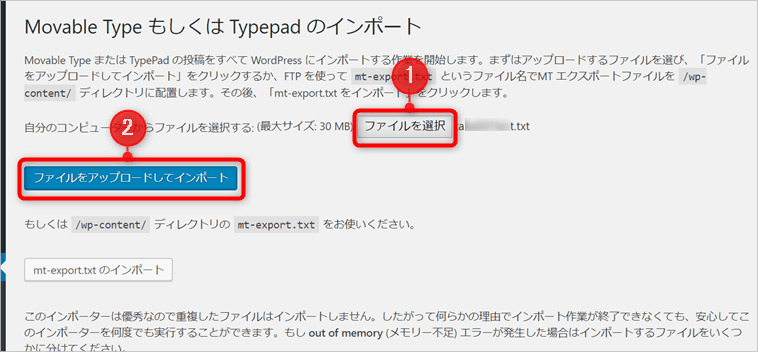
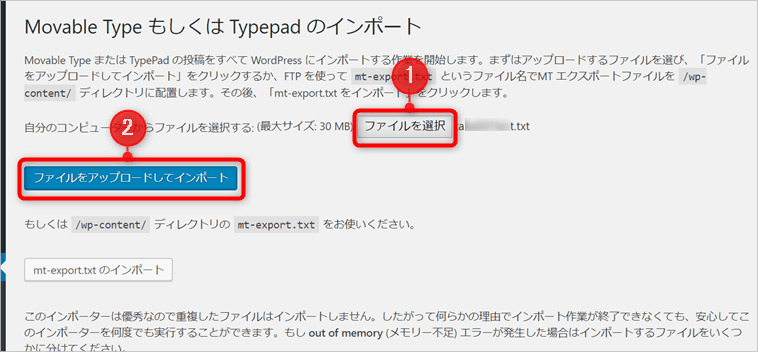
投稿者名変更の設定画面が表示されますので、①「admin(メインユーザー名)」を選択し、②「実行」ボタンをクリックします。


これでFC2ブログの記事データをWordPressへ移行できました。
投稿一覧画面から、FC2ブログの記事データが反映されているか確認しましょう。
手順⑥:インポート時に挿入されるタグを削除する
記事をインポートすると、全ての記事の文末に下図のようなタグが挿入されます。


全ての記事の文末に挿入されてしまうので、プラグインを使って一括で削除しましょう。
手順⑦:記事内容を一括で置換できるプラグイン「Search Regex」のインストール
「Search Regex」というプラグインを使うと、一括で記事内容を置換できます。
ダッシュボード>プラグイン>新規追加 を選択します。
プラグイン検索窓に「Search Regex」と入力するとプラグインが表示されますので、「今すぐインストール」をクリックします。


インストール終了後「有効化」をクリックして、プラグインを有効化します。
手順⑧:記事内容を「Search Regex」で置換える
ダッシュボード>ツール>Search Regex を選択します。


「Search Regex」の設定画面が表示されますので、下図のように設定します。


- Serch pattern:
「|<br>\n<!--more-->\n<br>|」と入力 - Regex:チェックを入れて下さい
- Replace & Save:実行ボタンをクリックします。
以上の操作で余計なタグを削除できます。
FC2ブログからWordPressへ画像データを移行する手順


記事データをWordPressへインポートしたら、FC2ブログからWordPressへ画像データを移行します。
画像データを移行する手順は次のとおりです。
- 手順①:FC2ブログから画像データをエクスポート
- 手順②:画像データをWordPressへアップロード
- 手順③:記事内の画像リンクを修正
上記のとおり。
手順①:FC2ブログから画像データをエクスポート
先程記事データをエクスポートした画面の下部に「ファイルバックアップ」という項目があります。
その中に「画像ファイル」というメニューがありますので、「リストを開く」をクリックして下さい。


リストを開くと、画像ファイルが一覧で表示されます(1ページ100枚が上限)。
画像ファイルをまとめて保存するために、ブラウザ上で画像に被らないよう、「右クリック」して「名前を付けてページを保存」をクリックします。


保存形式の選択画面が表示されますので、一番下の「ファイルの種類」を「ウェブページ、完全」を選択して保存します。


すると、下図のように画像データがパソコン上に保存されます。


以上で画像ファイルの保存作業は完了です。
手順②:画像データをWordPressへアップロード
保存した画像データをWordPrssのサーバーにアップロードします。
ダッシュボード>メディア を選択します。


FC2から保存した画像データをWordPressへアップロードします。


画像データをWordPressへアップロードできました。


以上で画像データの移行は完了です。
手順③:記事内の画像リンクを修正
画像をWordPressへアップロードしたら、記事内の画像リンクを修正します。
記事をインポートすると画像が掲載された記事が表示されますが、この画像はFC2ブログのサーバーからデータを読み込んで記事内に表示されているに過ぎません。
そのため、記事内の画像リンクを修正しないと、FC2ブログのアカウントを削除した時に画像が表示されなくなります。
WordPressをインストールしているサーバーから画像を読み込むために、画像リンクを修正する必要があるのです。
インポートした記事を開き、「ビジュアルエディタ」から「テキスト」で表示に変更すると、画像リンクを確認できます。


blog-imgs-●●.fc2.com/▲/▲/▲/FC2ブログのID/
FC2ブログの画像URLは固定ではありません。画像データが多いと、「●●」の部分が複数存在していることがあります。
▲の部分、及びブログIDはアカウントで固定されています。
したがって、画像データが多い方はSearch Regexを使って「/▲/▲/▲/FC2ブログのID/」というように検索をかけ、●●の部分が異なるURLが存在していないか確認が必要です。
上記のURLを「Search Regex」を使い、WordPressサイトにアップロードした画像のURLに変更します。
ツール>Search Regex を選択し、以下のように画像のURLを変更します。


各項目の詳細は次のとおりです。
- Search pattern:画像のURLを入力します「blog-imgs-●●.fc2.com/▲/▲/▲/FC2ブログのID/」
- Replace pattern:WordPressサイトのURLパスを入力します「ドメイン名/wp-content/uploads/2018/12/」
- Replace& Save:URLを入力したらクリックします。
画像リンクがきちんと修正されているか、記事を確認してみましょう。
先程、画像URLを確認した記事を開いてみます。


以下のように画像URLが変更されたことが確認できます。
- 旧画像URL → blog-imgs-124.fc2.com/t/a/k/FC2ブログのID/
- 変更後画像URL → /wp-content/uploads/2018/12/
以上で画像データの移行作業は完了です。
FC2ブログからWordPressへ移行後に必要な修正箇所2つ


記事データと画像データの移行は完了しましたが、必要に応じて次の2つの項目を修正しましょう。
- 投稿のパーマリンク修正
- カテゴリ・タグのスラッグの修正(スラッグとはURLのことをいいます)
修正せずにそのままにすると、カテゴリ・タグのスラッグが日本語表記になってしまい、不具合を起こす可能性が高くなります。
また、日本語表記はSNSでシェアされにくいので、必ず英語表記(半角英字)に修正しましょう。
詳しくは別記事の「URLは日本語表記と英語表記(半角英字)どちらがSEOで有利?」をどうぞ。
全て修正したら、FC2ブログから移行先となるWordPressサイトにリダイレクトさせて、移行作業は完了です。
移行作業が完了したら、サイトの見た目を変更するためにテーマを選びましょう。
ちなみに、以下の記事で用途別におすすめなテーマを紹介していますので、是非参考にして下さい。
まとめ
以上、FC2ブログからWordPressサイトへの移行する方法を解説しました。
インポートツールのカスタマイズが若干難しいと感じるかもしれませんが、解説どおりに進めれば移行できますので、FC2ブログからWordPressの移行を検討されている方は、ぜひ参考にして下さい。
